【学習編】RVCを用いたリアルタイムボイスチェンジを1から解説してみる
はじめに
この記事は【準備編】RVCを用いたリアルタイムボイスチェンジを1から解説してみる、【学習セット用意編】RVCを用いたリアルタイムボイスチェンジを1から解説してみるの続編です。まだ読んでない人は準備編から見てね。
RVC-betaフォルダのgo-web.batを起動するとコマンドプロンプトが起動し、ローカルホストでweb-uiが起動します。
起動したら训练タブを開きます。
step1
输入实验名は完成したモデルの名前になります。分かりやすい名前にしましょう。
⚠スペースをいれたり'をいれたりした場合、その後の輸出信息にで不具合が発生するようです。数字とアルファベットのみの名前だと問題なく機能します。
目标采样率は学習セット用意編に合わせて48kにしましょう。
模型是否带音高指导(唱歌一定要,语音可以不要)は是にすると歌えるっぽいです。
step2a
输入训练文件夹路径は学習セット用意編で書き出したwavファイルが入っているフォルダをShift+右クリックでパスのコピーをして貼り付けます。
请指定说话人idは0でOK。
パスの指定ができたら、处理数据をクリック。輸出信息みたいなやつにwavファイル名>Suc.が並んでいたら問題ないです。
step2b
グラボとCPUの設定です。
グラボが1枚なら0、複数枚あるのであれば処理に使うグラボを指定します。グラボの番号はタスクマネージャーのパフォーマンスから確認できます。
その右で学習に使用するCPUの論理プロセッサ数を指定します。論理プロセッサ数もタスクマネージャーのパフォーマンスから確認できます。下の画像の○で囲ってある部分です。
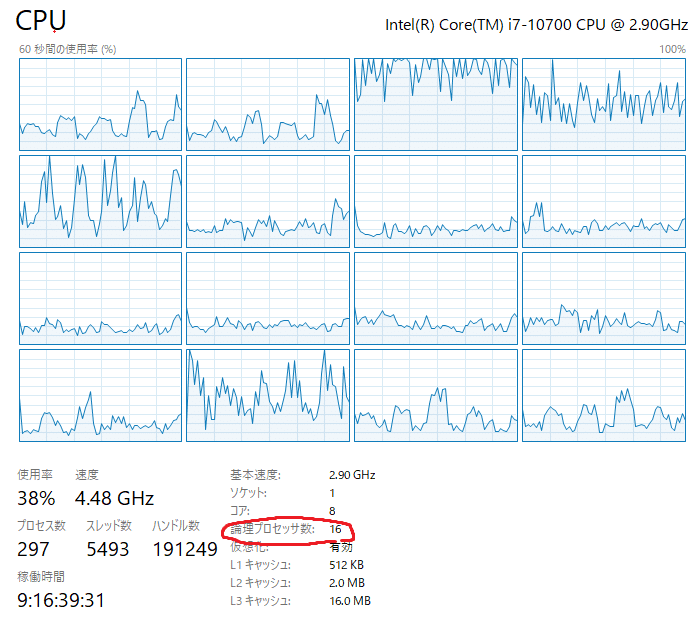
また、step1で是を選択した場合は、pm,harvest,dioを選択することができます。harvestが強いらしいです。
その後、特征提取をクリックして、輸出信息に結果の出力が完了したらstep3に行きます。
step3
最後に、学習時の設定をします。
save_every_epochは学習が中断された時のために取るバックアップの頻度です。
total_epochはどれだけ学習させるかを表します。
batch_sizeは一度にどれだけの処理をさせるかです。増やすと学習が早く終わります(PCのスペックと要相談)。
次のやつは是推奨です。是にするとsave_every_epochで保存したファイルの最新のもの以外が自動的に消えます。
他はデフォルトでいいので一键训练で学習開始!!!!
あとは待つだけでRVCのフォルダの中にあるweightsフォルダにファイルが生成されます。
おすすめのパラメータ
学習セットの無音切り詰め後の長さが10分、スペックが私のPCくらいの場合
save_every_epoch:10
total_epoch:50
batch_size:12
学習セットが少ない場合はtotal_epochを増やしましょう。
スペックが低い場合、batch_sizeを落とします。
このパラメータでできた音声
以上で学習編は終わりです。お疲れ様でした!
次はリアルタイムボイスチェンジ編です。あとちょっとです、頑張りましょう!
この記事が気に入ったらサポートをしてみませんか?
